「SpotifyをMP3に変換することはできますか? 可能であれば、その方法を教えていただけませんか? Spotify Premiumを使用してダウンロードした音楽ファイルは、MP3プレーヤーと互換性がないようですので、探しています。 いくつかの解決策。」
答えはイエスでもあり、ノーでもあります。 SpotifyをMP3に変換する公式の方法はまだありません。 または、一部のサードパーティ ソフトウェアまたはSpotifyのオンライン ツールからMP3コンバーターへのサポートを引き出すことができます。 手間を省くために、2022年にSpotifyをMP3に無料、オンライン、PCおよびMacなどで簡単に変換できるようにする4つの作業方法をリストしました.
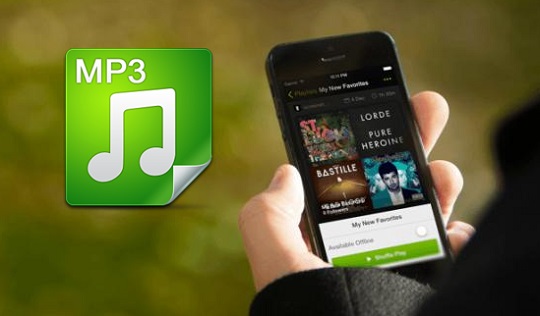
方法 1. SpotifyをMP3に変換する — 専門的なソフトウェア
まず第一に、強く推奨されるツールはAudFree Spotify Music Converterです。これは、ユーザーがオーディオ品質を犠牲にすることなくSpotifyの曲をMP3またはその他のフォーマットにダウンロードできるように設計された強力なSpotifyからMP3へのコンバーターソフトウェアです。 市場には同様のSpotifyからMP3への変換ツールが数多くありますが、AudFree Spotify Music Converterはその優れた機能で際立っています。
最新のテクノロジーを採用することにより、この強力なツールは、Spotifyからトラック、アルバム、プレイリスト、ポッドキャストをダウンロードして、Windowsコンピューターで 5 倍の速度で MP3 に変換できます。これは、録音方法よりも効率的です。 変換プロセス中に、AudFree Spotify Music Converterは、出力Spotify MP3ファイルに元のID3タグ情報をすべて埋め込むのに十分なほどインテリジェントです。
さらに重要なのは、Spotifyの無料アカウントまたはプレミアム アカウントを使用して、SpotifyプレイリストをMP3にダウンロードできることです。 つまり、オフライン再生用にSpotifyの音楽をダウンロードすることは、もはやプレミアム加入者だけの特権ではありません。

SpotifyをMP3に変換する方法 — ステップバイステップ
ステップ 1. AudFree Spotify to MP3 Converterを起動し、Spotifyの音楽をSpotifyアプリからAudFree Spotify MP3 Converterインターフェイスにドラッグ アンド ドロップして、MP3に変換したいSpotifyの曲をロードします。
ステップ 2. 右上のメニュー アイコンをクリックして [設定] > [変換] を選択し、Spotifyトラックの出力形式をMP3に設定します。
ステップ 3. [変換] ボタンをタップして、無料で再生できるようにSpotifyをダウンロードしてMP3に変換します。 変換後、[履歴リスト] オプションをクリックしてSpotify MP3のダウンロードを確認できます。
長所:
1. SpotifyをMP3、FLAC、WAV、AAC、M4Aなどに変換します。
2. 変換プロセス中のゼロ品質損失。
3. Windows PC上で5倍の高速で実行。
4. Spotify音楽のすべてのメタデータを検出して保持する。
5. 出力Spotify MP3ファイルをアーティストまたはアルバム別に自動的にソートします。
6. Windows PCの1つのプレイリストで無制限のSpotifyの曲をMP3に変換。
短所:
1. 無料試用版では、各トラックの 1 分間のみ変換できます。
方法 2. SpotifyをMP3にリッピングしてダウンロードする — Spotifyレコーダー
Audacity Spotify MP3レコーダー
Audacityは、Mac、Windows、およびLinuxで利用できる無料のオープンソース ソフトウェアです。 聞いたことがある方も多いと思います。 高度な録音および編集技術を採用することにより、Audacity はプロ仕様のデジタル オーディオ エディターおよび録音ソフトウェアです。 Audacityを使用してSpotifyを無料で簡単に録音して MP3 に変換できることは間違いありません。
実際のところ、Spotify を MP3 に変換する以外に、AudacityはSpotifyの音楽をWAV、FLAC、AIFF、およびその他の一般的なサウンド ファイルにエクスポートすることもサポートしています。 さらに、トリミング、不要なセグメントのカット、効果音の追加などにより、Spotify MP3録音を編集する機能があります。
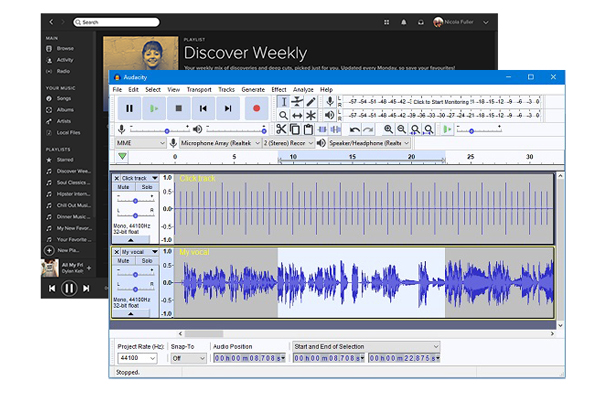
Audacityによる無料でSpotifyをMP3に録音して変換する方法
ステップ 1. Audacity Spotify to MP3コンバーターを無料で起動し、左上のツールバーから [編集] ボタンをクリックします。 [設定] > [Audio Host Box] > [Windows WASAPI] ボタンをクリックします。
ステップ 2. [トランスポート] > [トランスポート オプション] > [ソフトウェア プレイスルー] を選択して、録画中にオフにします。 [オプション] ボタンからエクスポート形式を MP3 として選択します。
ステップ 3. 赤い「録音」ボタンを押して、録音してMP3に変換したい Spotifyの音楽を再生します。 リアルタイムでSpotifyのMP3ファイルへのリッピングと保存が開始されます。 録音が完了したら、[停止] アイコンをクリックしてSpotify MP3トラックをコンピュータに保存します。
長所:
1. Spotify、マイク、その他のソースから音楽を録音する。
2. 無料、Linuxオペレーティングシステムで利用可能。
3. 出力SpotifyファイルにID3タグ情報を追加します。
短所:
1. 初心者には少し複雑。
2. リアルタイム録画プロセスに多くの時間がかかる。
3. メタデータを自動的に取得できない。
2. AudFree Spotify to MP3 Recorder and Converter
上記の SpotifyからMP3へのレコーダーは、初心者にとっては少し複雑で、Spotifyトラックの出力品質は損失が多いため、ここではAudFree Spotify Audio Captureも利用できます。 また、ストリーミング オーディオ レコーダーでもあり、元のオーディオ ファイルを損なうことなく、SpotifyからMP3、WAV、FLAC、WAVなどに音楽を録音できます。
また、オーディオ エディター機能が組み込まれているため、ユーザーはID3タグを手動で編集し、Spotify からロスレスで音楽をカットできます。 Audacityとは異なり、AudFree Spotify MP3コンバーターはマルチトラックのSpotifyの曲を同時に取得して時間を節約し、効率を向上させることができます。
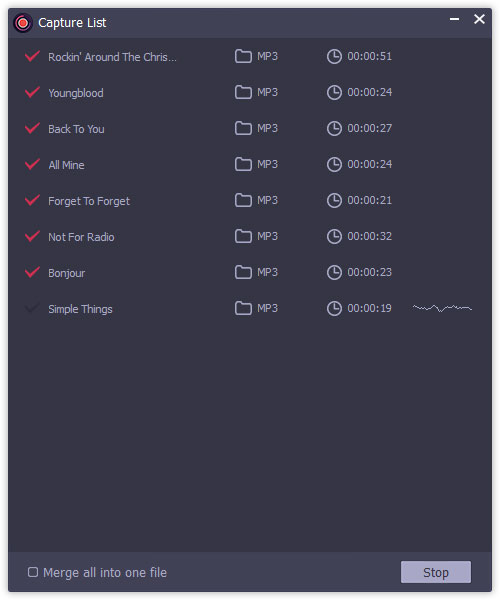
AudFree Audio CaptureでSpotifyの曲をMP3に変換する方法
ステップ 1. PCまたはMacコンピュータでAudFree Audio Captureを起動すると、メイン インターフェイスが表示されます。 コンピューターにインストールされているソフトウェアを自動的に検出し、メイン インターフェイスに表示します。
ステップ 2. SpotifyアイコンまたはChromeアイコンをタップして、Spotifyの音楽とプレイリストにアクセスします。 そのようなアイコンがない場合は、[追加] ボタンをクリックしていずれかをロードしてください。
ステップ 3. MP3に変換したいSpotifyの曲を見つけて再生します。同時に録音モードに入り、Spotifyの音楽の再生を録音します。
ステップ 4. 音楽が終了すると、録音も終了します。 [編集] ボタンをクリックしてカスタマイズ設定を行うか、[保存] ボタンを直接クリックしてSpotifyをMP3にエクスポートすることができます。 すべてのSpotifyファイルが変換され、ローカル コンピューターにMP3ファイルとして保存されます。
長所:
1. Spotify、Tidal、Deezer、Amazon Musicから音楽を録音してダウンロードする。
2. 素晴らしい機能で初心者にも使いやすい。
3. 出力SpotifyトラックのID3タグ情報のカスタマイズをサポートするか、ID3タグを自動的にスマートに検出します。
短所:
1. 録音の長さの制限を解除するには、14.95ドルかかります。
方法 3. SpotifyをMP3に変換する — オンライン ソリューション
この部分では、2つのSpotifyからMP3へのオンライン コンバーターを紹介します。 ソフトウェアをインストールする必要がないため、変換プロセス中にオーディオ品質が確実に低下することに注意してください。
1. Apowersoft Free Online Audio Recorder
Apowersoftは軽量で無料のオンライン オーディオ レコーダーで、コンピューターのサウンド カード、マイク、またはその両方からオーディオを録音し、MP3に保存できます。 オンラインでSpotifyを録音してMP3に変換した後、このSpotify MP3ダウンローダーを使用すると、アートワーク カバー、年、タイトル、アーティスト、ジャンルなどを追加して、出力ストリーミング オーディオの情報をカスタマイズできます。 しかし、この SpotifyからMP3へのコンバーターをオンラインで無料で使用する初めてのユーザーは、スムーズな録音プロセスを確保するために小さなランチャーをインストールする必要があります。
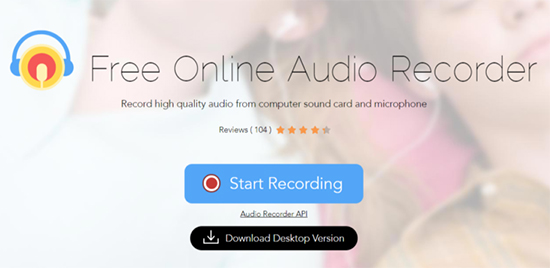
Spotify音楽をMP3オンラインに変換する方法
ステップ 1. Webブラウザを開き、ApowerSoftの公式Webサイトに移動します。 しばらくの間、小さなランチャーをインストールするには、[アプリのダウンロード] ボタンをクリックしてください。
ステップ 2. このSpotifyからMP3へのコンバーターにオンラインでアクセスし、赤い [録音開始] オプションをクリックして起動します。
ステップ 3. Spotifyの音楽を録音するターゲット オーディオ ソースを定義します。 記録プロセスを制御するには、[開始]、[停止]、および[停止]機能ボタンに触れることができます。
ステップ 4. SpotifyからMP3ファイルに音楽をリッピングして変換します。 [フォルダに表示] アイコンをクリックすると、それらを見つけることができます。
長所:
1. Spotifyの音楽をMP3、WAV、AAC、FLACなどに変換できます。
2. 録音のID3タグを好きなように追加。
3. 無料で、コンピューターに追加のソフトウェアをインストールする必要はありません。
短所:
1. 録音時の音質低下。
2. Proバージョンにアップグレードするだけで、音楽情報を自動的に識別できます。
Spotify & Deezer Music Downloader — Chrome拡張機能
名前からわかるように、これはChromeの無料拡張機能で、SpotifyとDeezerから音楽をダウンロードできるため、Spotify MP3のダウンロードに使用できます。 Spotifyウェブ プレーヤーを使用して、ChromeブラウザでSpotifyプレイリストをオンラインでMP3に変換できます。
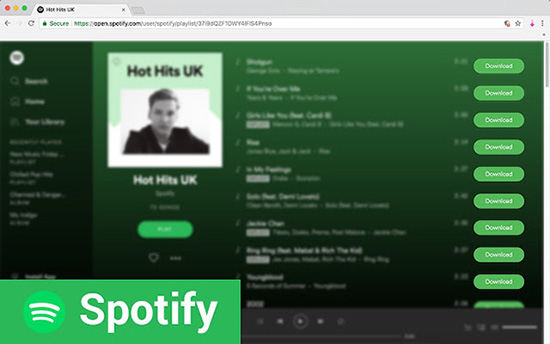
無料でSpotifyの曲をオンラインでMP3にダウンロードして変換する方法
ステップ 1. Chrome Webブラウザのメニュー バーで [その他のツール] オプションをクリックします。 [拡張機能] ボタンを選択して、Google拡張機能を制御するウィンドウを開きます。
ステップ 2. 検索拡張機能バーでSpotify & Deezer Music Downloaderを検索します。 表示されたら、[Chrome に追加] タブをクリックして、Chromeに追加します。
ステップ 3. Spotify Downloader Chrome拡張機能をクリックすると、Spotify Web Playerに移動します。 Spotifyアカウントの詳細にログインしMP3にダウンロードするSpotifyプレイリストを選択してください。
長所:
1. Spotifyの音楽の70%をオンラインで無料でMP3にダウンロード。
短所:
1. 音質の損失が大きい。
2. 128kbpsの最高出力品質。
3. 不安定で頻繁にクラッシュする。
方法 4. 無料でSpotifyをMP3に変換する
実際には、上記のAudacityもこのカテゴリに入れることができますが、ここでは、軽くて使いやすい別のSpotifyからMP3への無料のコンバーターをここに置くことにしました。 AllToMP3は、ユーザーがSpotifyや他の3つの人気音楽ストリーミング サイトからMP3をダウンロードし、256kbps MP3で保存できるオープンソース ソフトウェアです。 この無料のSpotifyからMP3へのコンバーターは、Windows、Mac、およびLinuxデバイスで利用できるデスクトップ アプリケーションです。
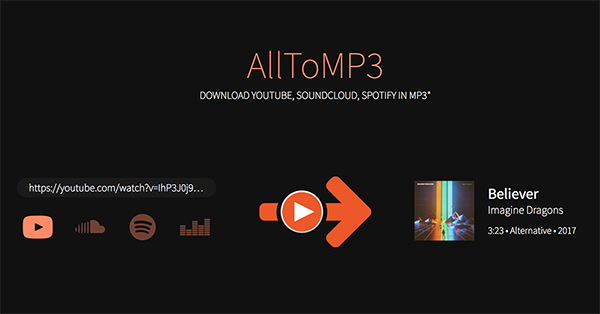
無料でSpotifyをMP3に変換する方法
ステップ 1. デバイスのオペレーティング システムに応じて、適切なバージョンのAllToMP3 free Spotify to MP3アプリをダウンロードします。
ステップ 2. Spotify Web Playerまたは Spotifyデスクトップまたはモバイル アプリを開き、MP3に変換する音楽またはプレイリストを参照します。
ステップ 3. トラック URI をコピーして、AllToMP3 SpotifyからMP3への無料コンバーターに貼り付けます。 Enterタブを押すと、Spotifyの曲、プレイリストを無料でMP3に変換し始めます。
長所:
1. 完全に無料で使いやすく、Windows/Mac/Linuxをサポート。
2. Spotifyファイルを MP3に変換し、256kbpsで保存します。
3. ID3タグ、アルバム アート、さらには歌詞を保持する。
4. 5ヶ国語対応。
短所:
1. コンピューターがハングアップする不安定なリアルタイム変換。
2. ダウンロード前にソフトウェアがクラッシュすることがある。
第5部分 SpotifyをMP3に変換する4つの方法の比較
SpotifyをMP3 に変換するには、ここで説明したさまざまな方法があります。 したがって、以下の比較表を作成して、これらの方法の違いを詳しく説明します。
| SpotifyをMP3に変換する | Spotify音楽コンバーター | Spotifyレコーダー | オンライン ソリューション | 無料 |
|---|---|---|---|---|
| 価格 | $14.95/月 | 無料/$14.95/月 | 無料 | 無料 |
| 対応OS | Mac, Windows | Mac, Windows, Linux | Online | Windows, Mac, Linux |
| サポートされている入力形式 | Spotifyの曲、プレイリスト、ポッドキャスト、オーディオブック | 任意のオーディオ | Spotify music, Deezer music, SoundCloud | Spotify music, YouTube Music, SoundCloud music |
| サポートされている出力形式 | MP3, AAC, WAV, FLAC,M4A, M4B | WAV, AIFF, Ogg Vorbis, FLAC and MP2 | MP3 | MP3 |
| 音声チャネル | Yes | No | No | No |
| ビットレート | 8-320kbps | No | No | No |
| サンプルレート | 8000-48000Hz | No | No | No |
| 変換速度 | 5X | 1X | 1X | 1X |
| 出力品質のカスタマイズ | Yes | No | No | No |
| カット・マージ機能 | No | Yes | No | No |
リストから、SpotifyをMP3に変換するこれらのアプローチの中で、AudFree Spotify Music Converterが際立っていることがわかります。 それを特別なものにしているのは、より速い変換速度と完璧な出力品質です. Spotifyの無料ユーザーとプレミアム ユーザーの両方に素晴らしいリスニング体験をもたらします。
第6部分 SpotifyからMP3への変換に関するFAQ
質問1:Spotify PremiumでSpotifyをMP3に変換できますか?
いいえ! Spotify Premiumに登録すると、Spotifyプレイリストに [ダウンロード] ボタンが表示されます。 ただし、オフラインで聴くためにプレイリスト内の曲をダウンロードすることしかできません。 Spotifyのすべての音楽ダウンロードは、MP3トラックではなく、Ogg Vorbisのキャッシュ ファイルです。 さらに、トラックやアルバムを直接ダウンロードすることはできません。つまり、オフライン ダウンロード用のプレイリストに追加する必要があります。
質問2:無料でSpotifyをMP3に変換する方法は?
上記の6つのSpotifyからMP3へのコンバーターツールはすべて、無料のSpotifyアカウントでSpotifyをダウンロードしてMP3に変換できます。 より高品質な Spotify MP3オーディオを入手したい場合、使用できる最適なツールはAudFree SpoDableです。
質問3:SpotifyからMP3へのコンバーターが必要な理由は?
すべてのSpotifyの曲はデジタル著作権管理によって保護され、OGG Vorbis形式でエンコードされているため、SpotifyのダウンロードをiPod Nano、ポータブルMP3プレーヤーなどのSpotifyアプリをサポートしていないデバイスにコピーすることはできません。 サードパーティのSpotifyからMP3へのコンバーターまたはオンラインのフリーウェアを使用すると、すべてのデバイスでSpotify MP3の音楽を無制限に楽しむことができます。
質問4:Spotify MP3ダウンロードの出力音楽の品質はどうですか?
Spotify によると、無料ユーザーはモバイルで96kbp、デスクトップで160kpsに制限されており、プレミアム ユーザーは最大320kbpまでストリーミングできます。 ダウンロードしたSpotify MP3トラックと同じ品質が得られます。
質問5:SpotifyからMP3に音楽を高品質でダウンロードする方法は?
Spotifyの音楽を高品質でMP3にダウンロードする最良の方法は、Spotify Premiumの無料試用版に登録してから、AudFree SpoDableなどの専門的な SpotifyからMP3 へのコンバーターを使用してSpotifyをMP3に変換することです。 AudFree Spotify to MP3 ConverterはSpotify音楽の元の品質を維持することができますが、一部の無料のSpotify to MP3コンバーターはできません。 さらに、オーディオ出力パラメータをカスタマイズして音楽の品質を向上させるオプションを提供します。
質問6:SpotifyをMP3に変換する方法を説明するビデオ チュートリアルはありますか?
はい、AudFree Spotify to MP3 Converterを使用してSpotify URIをダウンロードしてMP3に変換し、任意のデバイスまたはメディア プレーヤーで無制限にオフライン再生する方法を示すビデオがあります。
質問7:Android/iPhoneでSpotifyをダウンロードしてMP3に変換できますか?
AndroidやiPhoneで直接SpotifyをMP3に変換できるアプリはありません。 ただし、上記の4つの方法のいずれかを選択して、Spotifyの曲をローカル コンピューターにダウンロードし、Spotify MP3ファイルをモバイル デバイスに転送して再生することができます。 これは、WiFiネットワークまたはUSBケーブルを介して簡単に行うことができます。
質問8:SpotifyにMP3ファイルを追加する方法?
SpotifyからMP3ファイルを取得した後でも、MP3をSpotifyアプリにインポートしてオフラインで聴くことができます。 Spotifyは、直接可能にするために、[ローカル ファイル] セクションの下に [ソースを追加] のオプションを提供しています。
質問9:SpotifyをMP3に変換することは合法ですか?
個人使用のために SpotifyをMP3に変換することは、Spotify Premiumでは合法です。 ただし、すべてのSpotify MP3ダウンロードを配布し、他のユーザーと共有することは禁止されています。
パート 7. 結論
SpotifyをMP3に変換する方法に関する4つの方法を読んだ後、あなたは今それを行う方法を学んだはずです. 一般的に言えば、AudFree Spotify to MP3 Converterは、そのさまざまな機能と習熟度を考慮すると、最も推奨されるツールです。 AudacityとAudFree Audio Captureも良いオプションです。 他のSpotifyからMP3へのコンバーター オンライン フリーウェアについては、品質の低下を気にしないのであれば、それらも使用できます。
2022年08月29日 12:00 AM
投稿者:Charles Davis - Spotifyのコツ
















